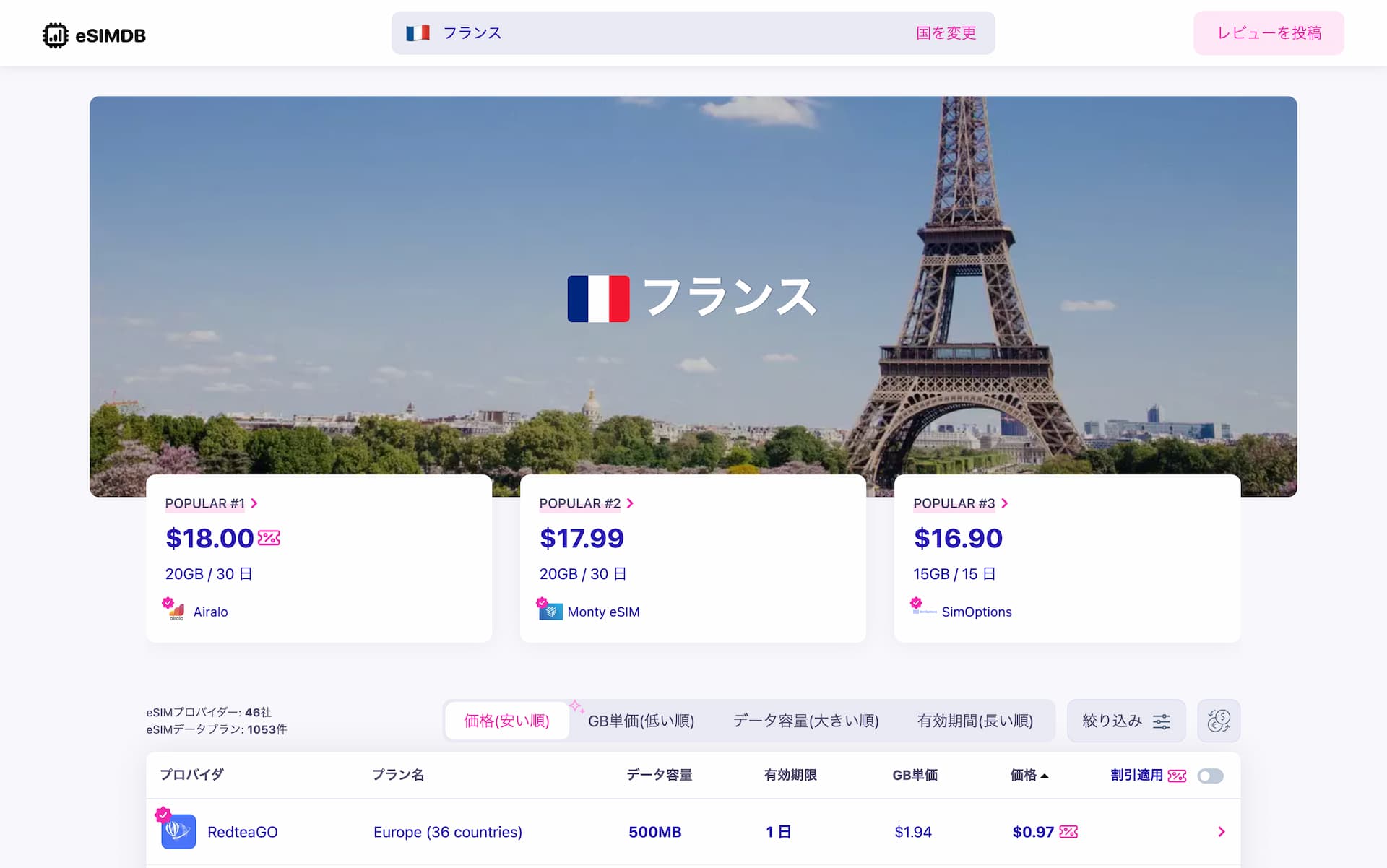iPhoneから不要なeSIMを削除する方法
iPhoneの設定画面から使わなくなったeSIMを消去する方法を紹介。
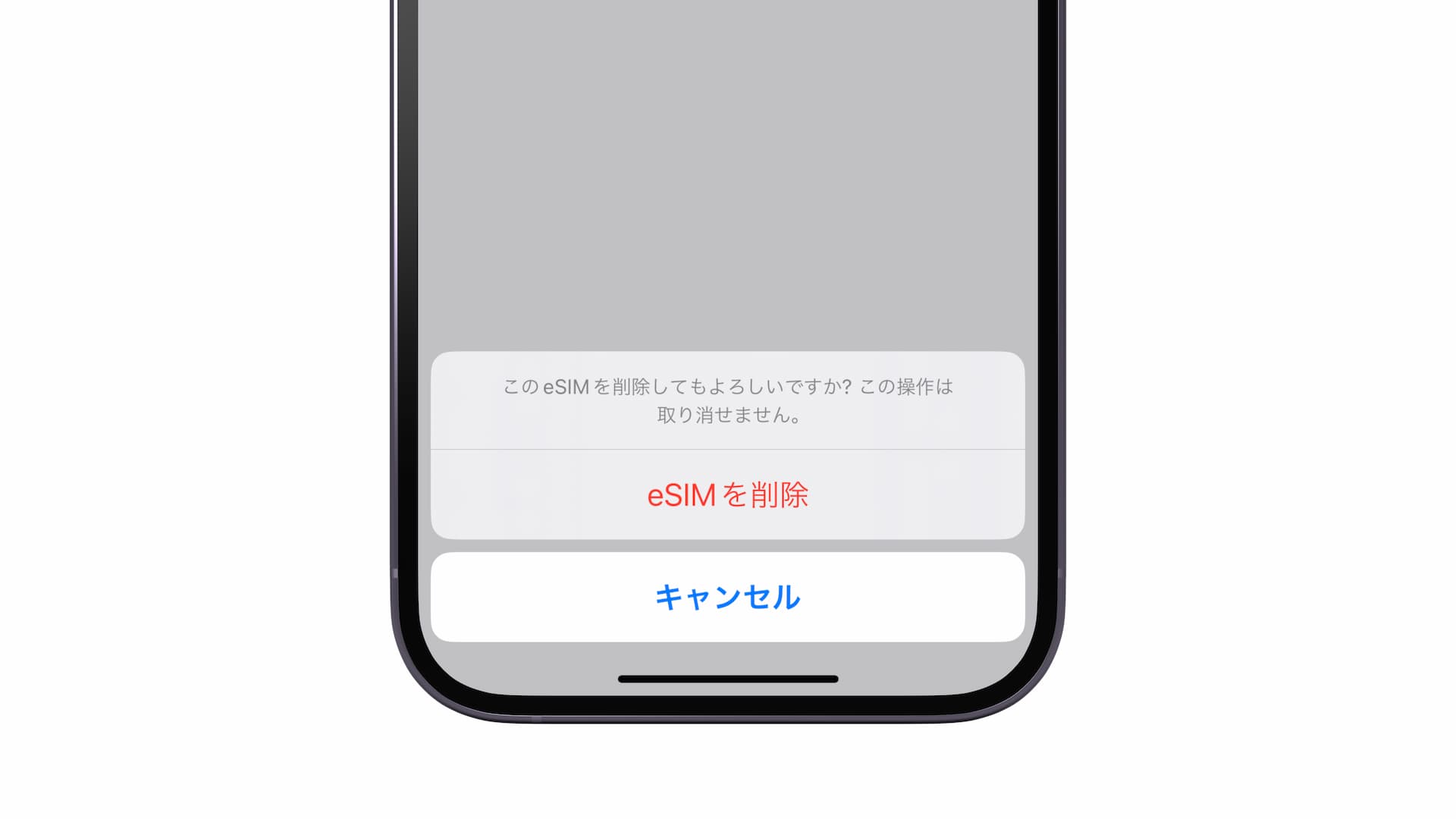
ひとつのiPhoneに追加できるeSIMは8個前後と限られているため、場合によっては使わない、不要になったeSIMを削除する必要が出てきます。
一般的には海外旅行用に購入・使用したeSIM(旅行eSIM)や、以前使っていたキャリア(通信事業者)のeSIMなどを削除する場合が多いと思います。
いずれにせよeSIMの削除は非常に簡単で、数タップでできます。
--
まず、「設定」>「モバイル通信」から、不要なeSIMがオフになっていることを確認しましょう。
以下のスクリーンショットでは、以前海外旅行で使ったデータ通信専用(通話なし)eSIMをわかりやすく「不要なeSIM」という名称に変更しています。
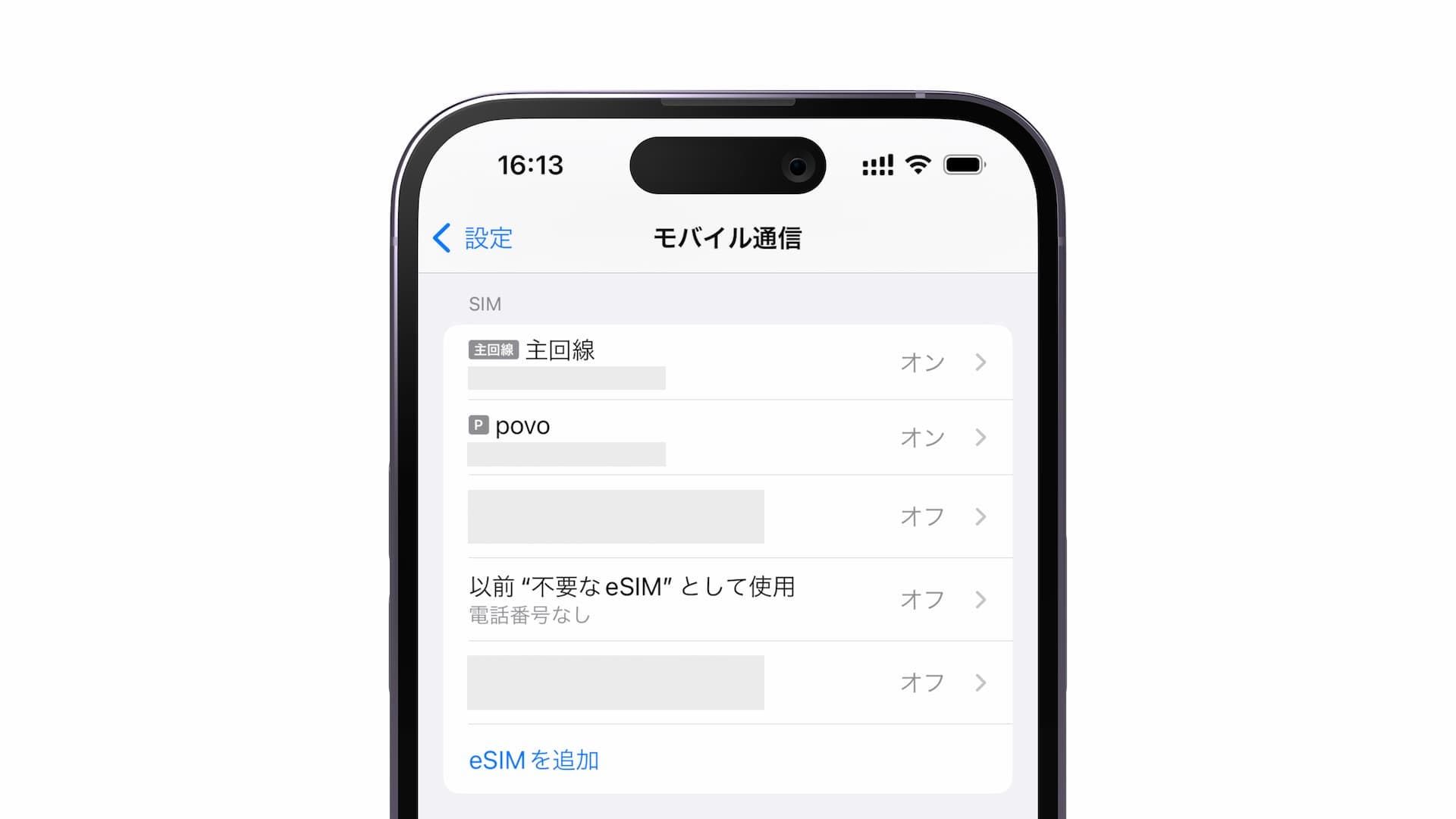
削除対象の「不要なeSIM」をタップし、赤文字の「eSIMを削除」をタップします。
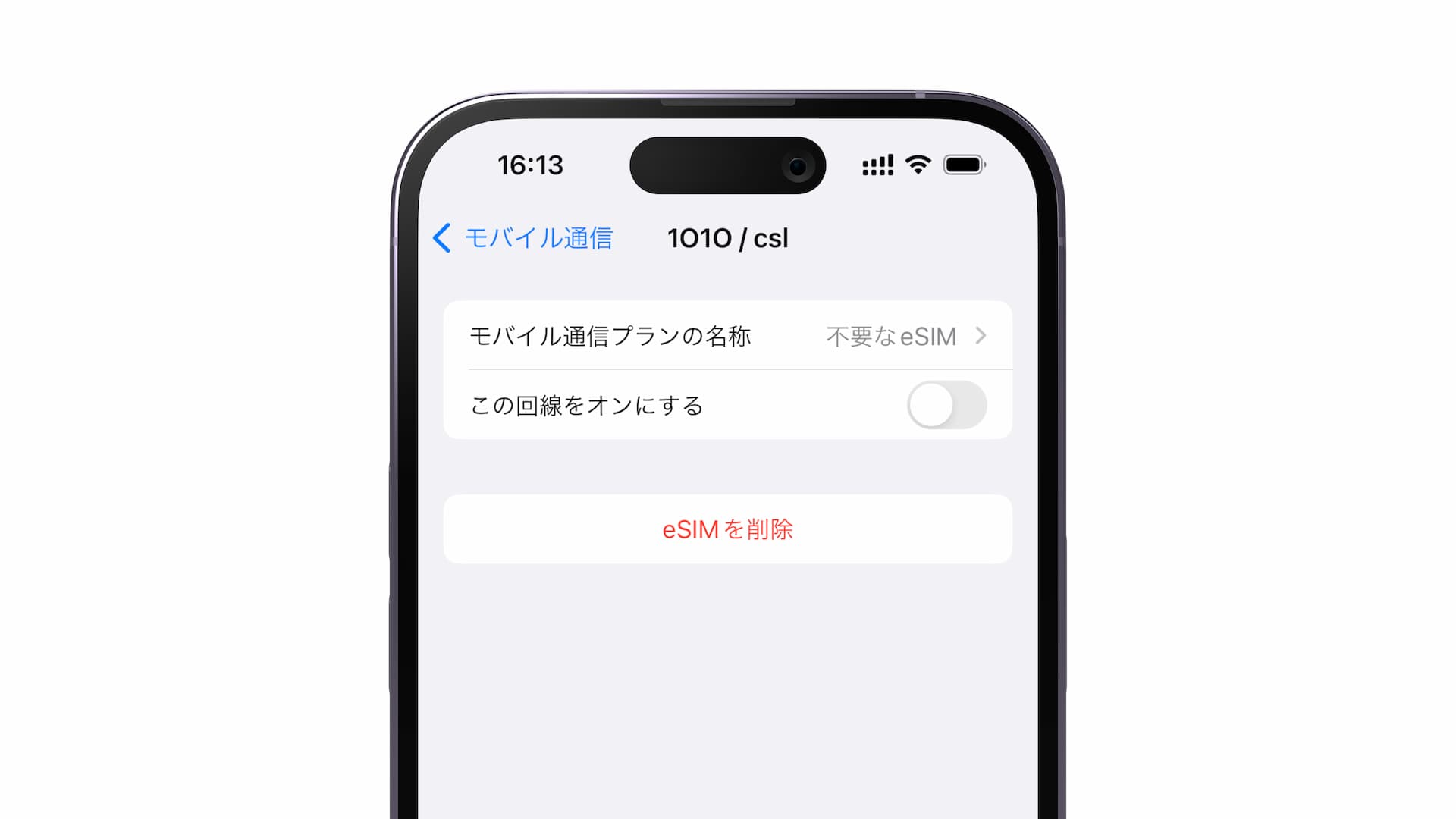
すると画面下の方に、
このeSIMはお使いのiPhoneから削除されます。この操作で通信事業者とのモバイル通信プランはキャンセルされません。新規eSIMを入手またはプランをキャンセルする場合は通信事業者にお問い合わせください。
というメッセージが表示されるので、問題なければ続けて「eSIMを削除」をタップしてください。
*このメッセージは、eSIMを削除してもその回線の契約自体がキャンセルされるわけではない、という意図です。すでに使用期限が切れたプリペイド型のeSIM(旅行eSIM等)や解約処理を行なったeSIMであれば削除操作を続けて問題ありません。
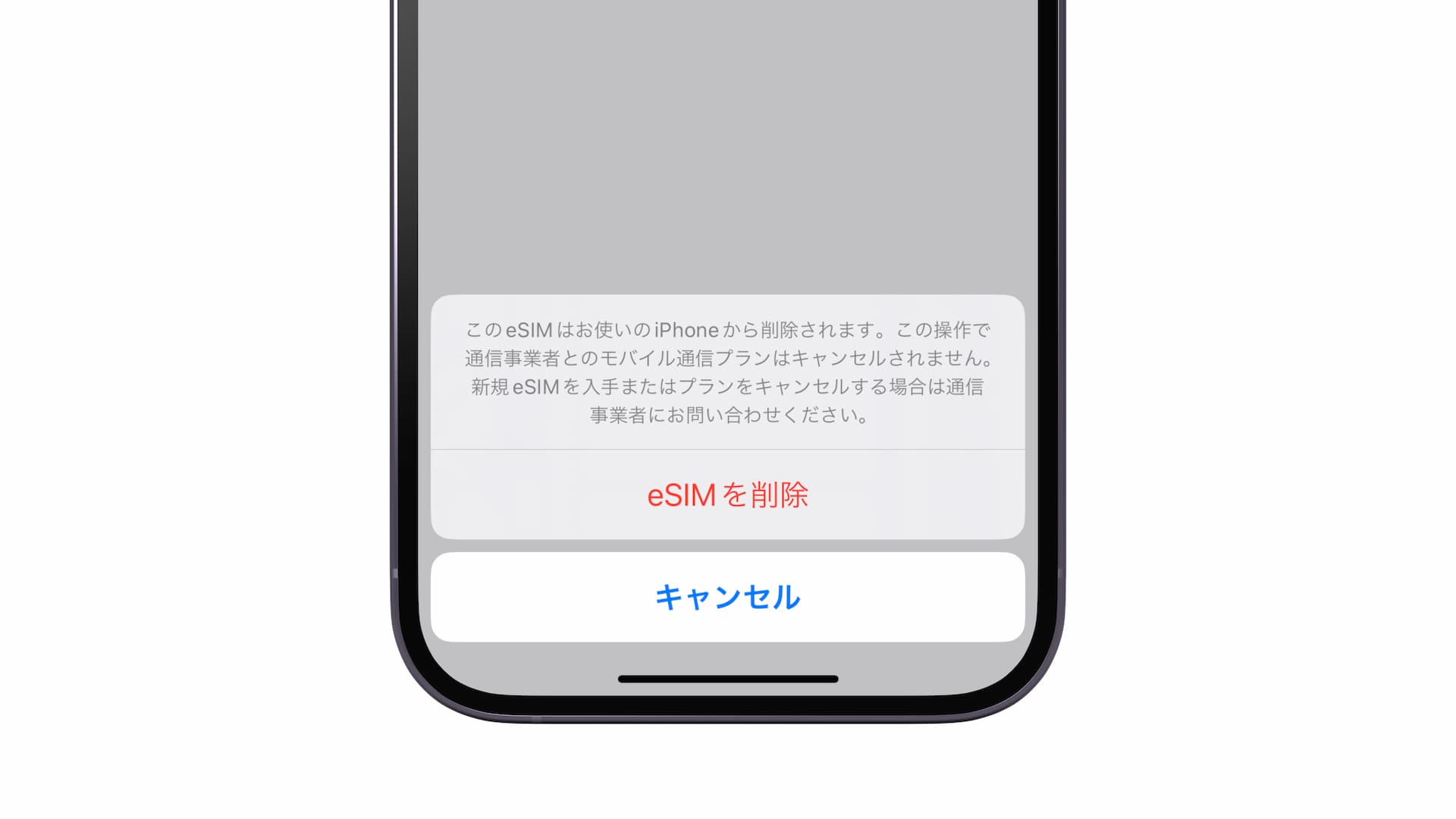
すると再度念入りに確認のメッセージが表示されるので、もう一度「eSIMを削除」をタップしましょう。
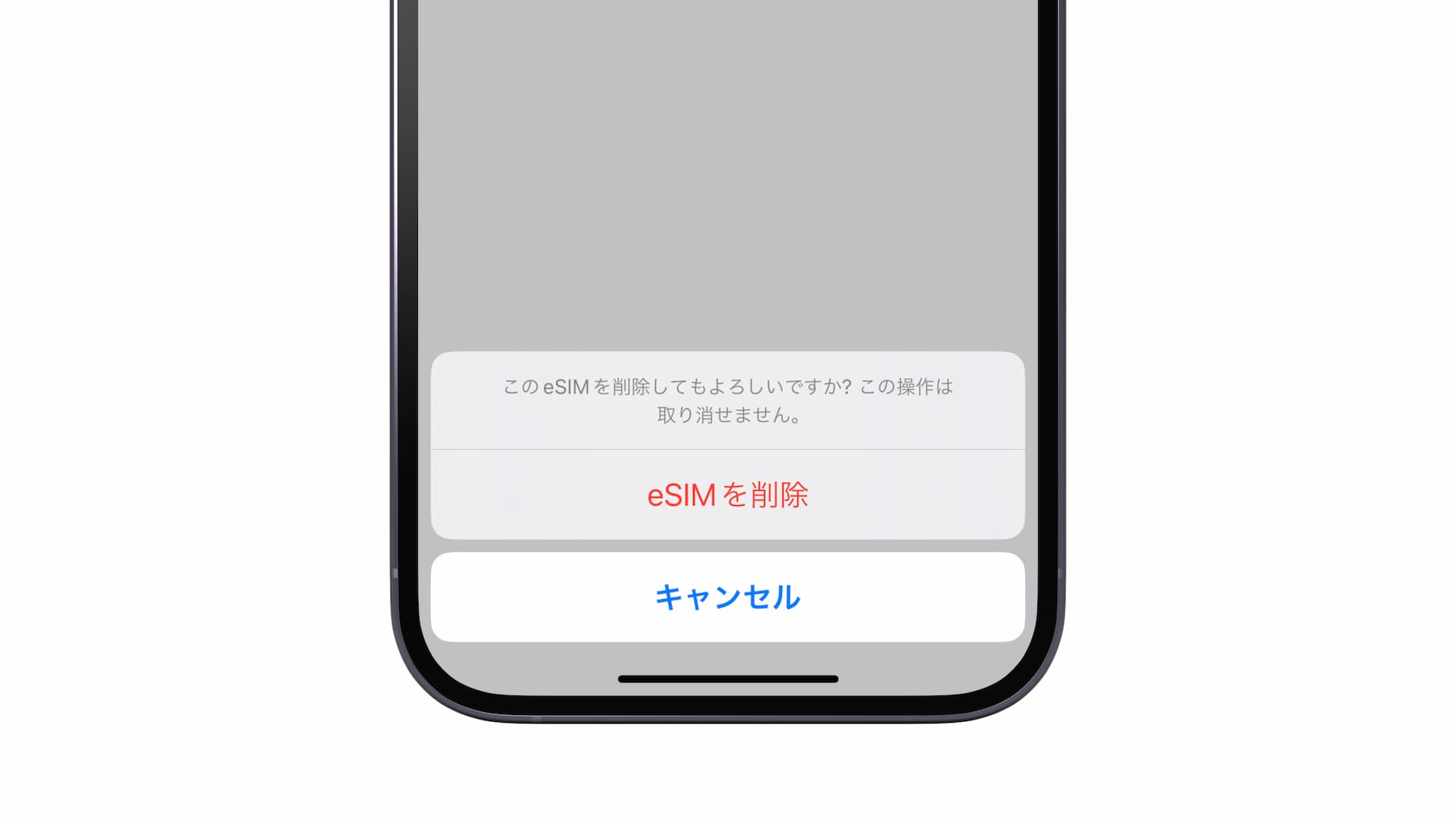
すると
回線が利用できなくなりました
連絡先に使用する回線をこの回線から別の回線にアップデートしますか?
と表示されます。
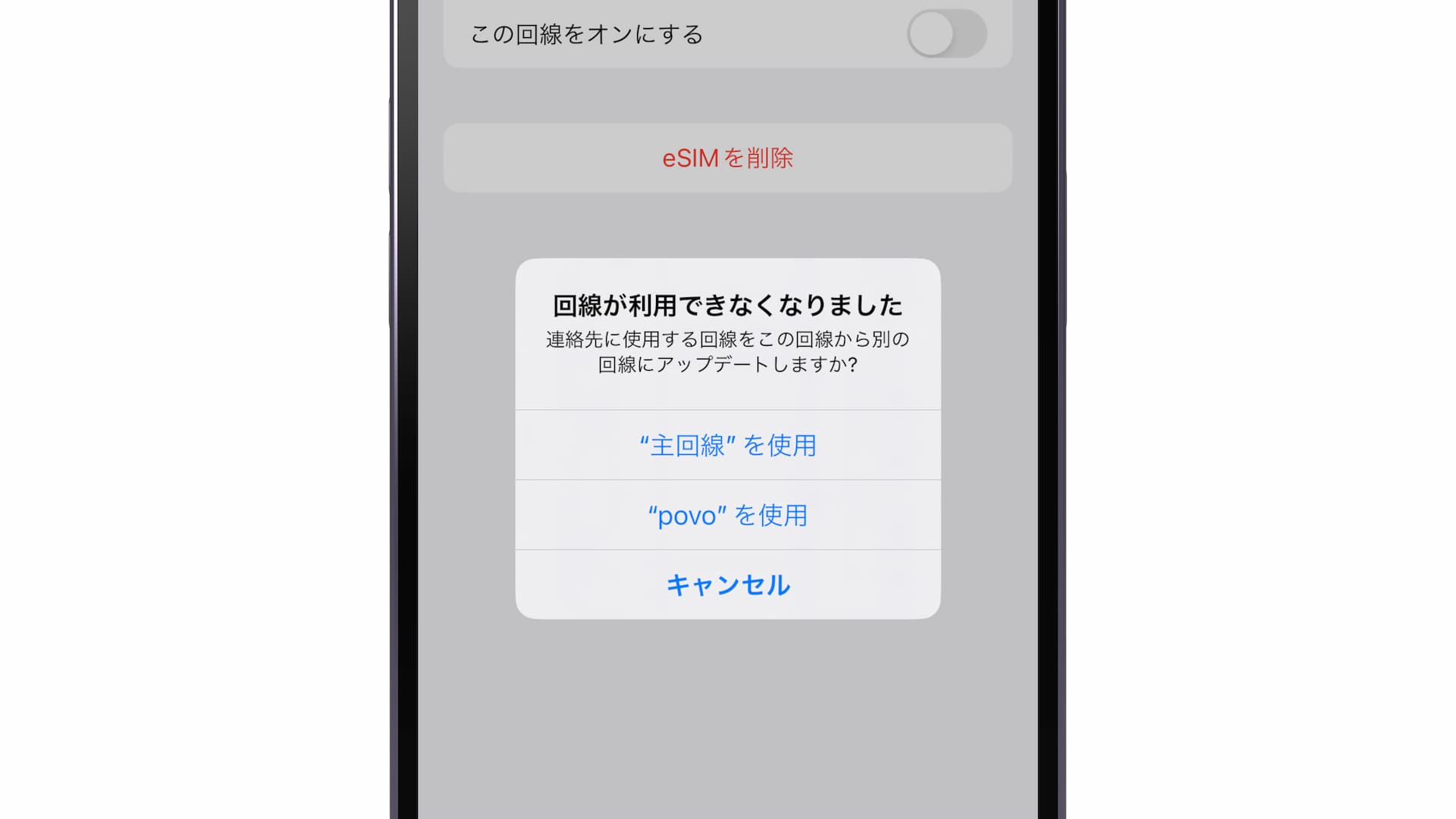
削除するeSIMでもし連絡先の登録や通話/SMSの発信・着信などがあった場合、その情報をどの回線に引き継ぐかをここで選択する必要があります。
ここで「キャンセル」を選択すると、モバイル通信の画面上にこのeSIM(通信回線)が残り続けてしまうので、主回線などメインで利用している回線にアップデートしましょう。
(旅行eSIMを削除する場合はあまりここを気にする必要はありません。上記の通り主回線などを選択すればOKです。)
アップデートする回線を選択すれば、この時点でeSIMの削除は完了です。
旅行eSIMの検索・比較は「eSIMDB」で
「esimdb.com」は世界最大の旅行eSIMデータベースです。70以上のeSIMサービス、50,000以上のデータプランから、渡航先の国や地域、予算などに応じた検索・比較が簡単にできます。
海外旅行先でeSIMを使う際にはまず eSIMDB で検索しましょう!